开发工作中经常遇到列表编辑多选功能,UITableView其实自带的有多选功能,使用起来方便,不需要自己做选中状态,效果:

获取多选cell的位置信息:
```
在 didSelectRowAtIndexPath:方法里获取并打印选中cell的位置信息:
```- (void)tableView:(UITableView*)tableView didSelectRowAtIndexPath:(NSIndexPath*)indexPath {
NSArray*selectCells = [tableView indexPathsForSelectedRows];
NSLog(@"------%@",selectCells);
}
<div class="se-preview-section-delimiter"></div>
打印结果:
" {length = 2, path = 0 - 2}",
" {length = 2, path = 0 - 4}",
" {length = 2, path = 0 - 7}",
" {length = 2, path = 0 - 10}",
" {length = 2, path = 0 - 8}",
" {length = 2, path = 0 - 6}"
)
<div class="se-preview-section-delimiter"></div>
数组结果里是按照选中的顺序存储的数据。
然后是全选和全不选的操作,以下都是在单section情况下:
全选:
遍历一遍数据源 然后选中每一条:
- (void)allSelectAction:(UIButton*)sender {
[self.dataSourceenumerateObjectsUsingBlock:^(id_Nonnullobj,NSUIntegeridx,BOOL*_Nonnullstop) {
[self.tableViewselectRowAtIndexPath:[NSIndexPathindexPathForRow:idxinSection:0]animated:NOscrollPosition:UITableViewScrollPositionNone];
}];
}
<div class="se-preview-section-delimiter"></div>
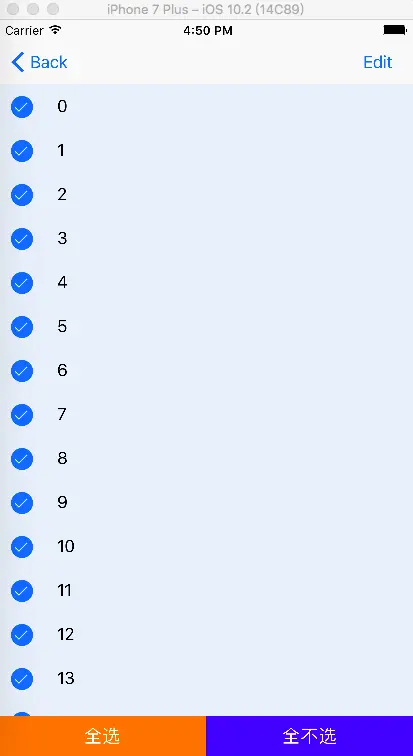
全不选:
全不选,reload就可以变为全不选状态了,如果不想reload这样简单粗暴的,也可以取出当前选中的indexpath数组,遍历反选也可以。
- (void)allUnSelectAction:(UIButton*)sender {
[[self.tableViewindexPathsForSelectedRows]enumerateObjectsUsingBlock:^(NSIndexPath*_Nonnullobj,NSUIntegeridx,BOOL*_Nonnullstop) {
[self.tableViewdeselectRowAtIndexPath:objanimated:NO];
}];
}
引用文章:www.jianshu.com/p/a6e4cb42dd03
UITableView相关方法使用详细介绍:
http://www.jianshu.com/p/7680f1432fee
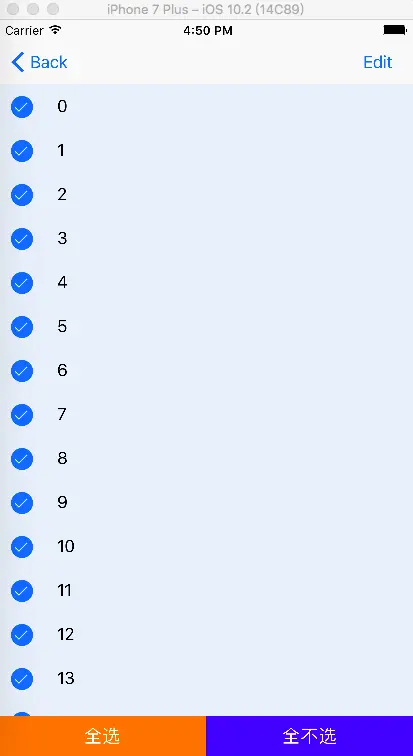
全不选:
全不选,reload就可以变为全不选状态了,如果不想reload这样简单粗暴的,也可以取出当前选中的indexpath数组,遍历反选也可以。
```//全不选按钮事件
- (void)allUnSelectAction:(UIButton*)sender {
[[self.tableViewindexPathsForSelectedRows]enumerateObjectsUsingBlock:^(NSIndexPath*_Nonnullobj,NSUIntegeridx,BOOL*_Nonnullstop) {
[self.tableViewdeselectRowAtIndexPath:objanimated:NO];
}];
}





 本文详细介绍了UITableView在iOS开发中的多选功能实现方法,包括如何获取多选单元格的位置信息、实现全选与全不选操作的具体代码示例。
本文详细介绍了UITableView在iOS开发中的多选功能实现方法,包括如何获取多选单元格的位置信息、实现全选与全不选操作的具体代码示例。
















 2280
2280

 被折叠的 条评论
为什么被折叠?
被折叠的 条评论
为什么被折叠?








